Vamos a realizar un ejercicio para poner en práctica la teoría aprendida sobre diskpart. Previamente hemos creado los discos indicados en la máquina virtual.
Ejercicio. Crear dos discos dinámicos de 240 Gb en un Windows Server 2008 virtualizado en VirtualBox y después hacer tres particiones en uno de ellos. Hacerlo todo con la herramienta de comandos DiskPart aunque tendremos abierta la interfaz gráfica para ver lo que va haciendo. Ahora vemos los discos creados.
Botón derecho del ratón.
El volumen seleccionado es un RAID 0, el Reflejado es un RAID 1.
Hacemos lisk disk para ver los discos que hay en el equipo, si hay discos dinámicos aparecerá un asterisco en la columna Din.
Para seleccionar un disco concreto ponemos select y el disco que queremos seleccionar.
Con convert dynamic lo convertimos en dinámico y
convert basic lo convierte otra vez en básico
Ahora vamos a crear una partición de 4 Gb.
create partition primary size= 40960
Si ponemos assign a secas, asigna la primera que encuentra.
Si queremos asignarle la letra manualmente ponemos
assign letter = F
list partition muestra las particiones del disco actual.
list volume me saca mucha información del sistema.
Creamos otra participación de 50 Gb.
create partition extended me ocupa todo lo que tenga libre.
Ahora creamos una partición lógica de 60 GB dentro de la extendida.
create partition logical size 61440
create partition logical
Si creo particiones en el disco, las tres primeras son y la última es lógica.
Ahora formateamos (en máquina virtual utilizar siempre formato rápido).
format fs=ntfs label=datos4 quick
Formateamos la particion 3.
Format fs=nfts label=datos3 quick unit 8102
Con unit 8102 el tamaño de asignación en vez de 4k se convierte en 8 k de este modo si almaceno películas, lo leerá mucho más rápido, pero si van archivos pequeños desaprovechamos mucho espacio. Esto es interesante según el tipo de datos que vayamos a almacenar.
Ahora con list volume vemos lo que hemos formateado
Diferencia de información entre detail partition y list volume.
Filesystem me da información sobre el tipo de unit que le puedo poner.
La partición activa es donde va el sistema operativo.
Vamos a formatear dos particiones con diferente tipo de formateo.
Vamos a utilizar el disco2:
select disk 2
Si no es dinámico le ponemos convert dynamic
Y ahora ya, ponemos:
create volume simple size 40960
Gráficamente vemos que ha creado un volumen simple de 40 Gb en el disco2.
Ahora creamos otro volumen más pequeño para poder formatearlo en fat32.
Lo vemos gráficamente:



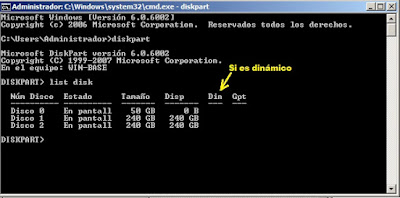
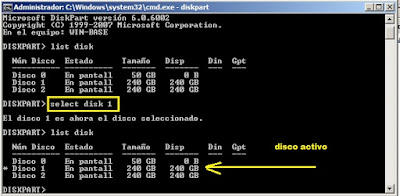

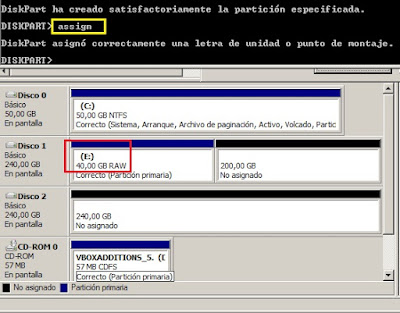
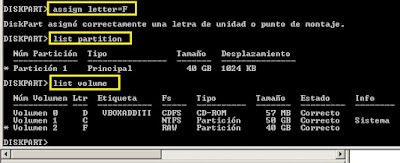





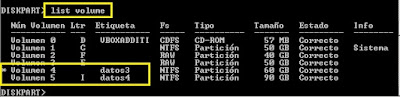




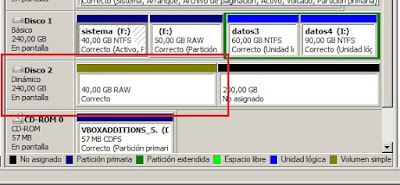


No hay comentarios:
Publicar un comentario